
Microsoft(マイクロソフト)のタブレット&ノートPCの「Surface Go 3」をレビューします。実機をしばらく使わせてもらったので、わたしが感じたSurface Go 3の魅力や欠点をお伝えします。写真編集・RAW現像用のデバイスとしての可能性についても評価しています。
神戸ファインダーをご覧いただきありがとうございます。Aki(@Aki_for_fun)です。Surface Go 3をお借りすることができたので、実機の使い心地や性能についてレビューします。
※当サイトは、日本マイクロソフトより、商品を貸し出していただき、本レビューを執筆しています。 当サイトは、マイクロソフトアフィリエイトプログラムを利用して収入を得ています。
お借りしたレビュー機材
- Surface Go 3 (メモリ8GB、 SSD 128GB、インテル Pentium 6500Y、Windows 11)
- Surface Go Signature Type cover(キーボードカバー)
- Surface Pen(タッチペン)
公式ウェブサイト:Surface Go 3 – 最もポータブルな 2-in-1 タブレット & ノート PC – Microsoft Surface
こんな用途におすすめ!
- タブレットのように使う(Windows OS)
- モバイルPCとして気軽に持ち運び作業
- Officeソフトなどで書類作成
- TeamsやZOOMなどでビデオ会議
- YouTubeやプライムビデオなどで動画視聴
- ペンをつかった簡単なイラスト制作
- 簡単な画像編集・写真RAW現像(ペンで手書きや部分補正もできる)
こんな用途にはおすすめしない!
- 動画編集など処理が重たくなりやすい作業
マイクロソフトの2-in-1 タブレット&ノート PC

公式ウェブサイト:Surface Go 3 – 最もポータブルな 2-in-1 タブレット & ノート PC – Microsoft Surface
基本スペック
Surface Go 3 は記事執筆時点で2モデル(個人向け)が販売されています。筆者が使わせてもらったのはグレードの高いほうのモデル(メモリ8GB、SSD 128GB)です。
| OS | Windows 11 | |
|---|---|---|
| CPU | インテル Pentium 6500Y | |
| メモリ | 4GB | 8GB |
| ストレージ | 64GB eMMC | 128GB SSD |
| カラー | プラチナ | |
| 備考 | Office Home & Business 2021 が標準付属 | |
| 発売日 | 2021年10月5日 | |
| 価格* | 65,780円(税込) | 85,580円(税込) |
*2021年12月3日時点の価格
CPU詳細:Intel® Pentium® Gold 6500Y Processor (4M Cache, up to 3.40 GHz) 製品仕様



10.5型の光沢ディスプレイ・タッチスクリーン
Surface Go 3 は 10.5インチのディスプレイ搭載。解像度は、1920 x 1280 で、 FHD 1920×1080 よりやや縦に長いサイズです(本体外寸は245 mm x 175 mm x 8.3 mm)。


ディスプレイは光沢があるグレアディスプレイ。映像がきれいに見えるメリットがある反面、角度によっては反射や映り込みが気になることがあるかもしれません。
自立できるキックスタンド

Surface Go 3はキックスタンドがあります。タブレット端末はスタンドのためになにか別売りのカバーが必要になることが多いのですが、Surface Go 3 ならアクセサリーなしでも自立できます。

無段階で角度調整可能。画面が見やすいように調整したり、ウェブカメラの角度のバランスを整えることができます。平たくしてペンをつかったり、ソフトウェアキーボードでタイピングもオーケー。安定していてよくできています。
カメラ Windows Hello 顔認証対応
カメラは前面と背面にふたつ搭載されています。後述しますが、Surface はこのカメラがなかなか優秀で画質が良好なのでビデオ会議の際に重宝します。
- 5.0 MP フロント カメラ (1080p HD ビデオ)
- 8.0 MP オートフォーカス付きリア カメラ (1080p HD ビデオ)
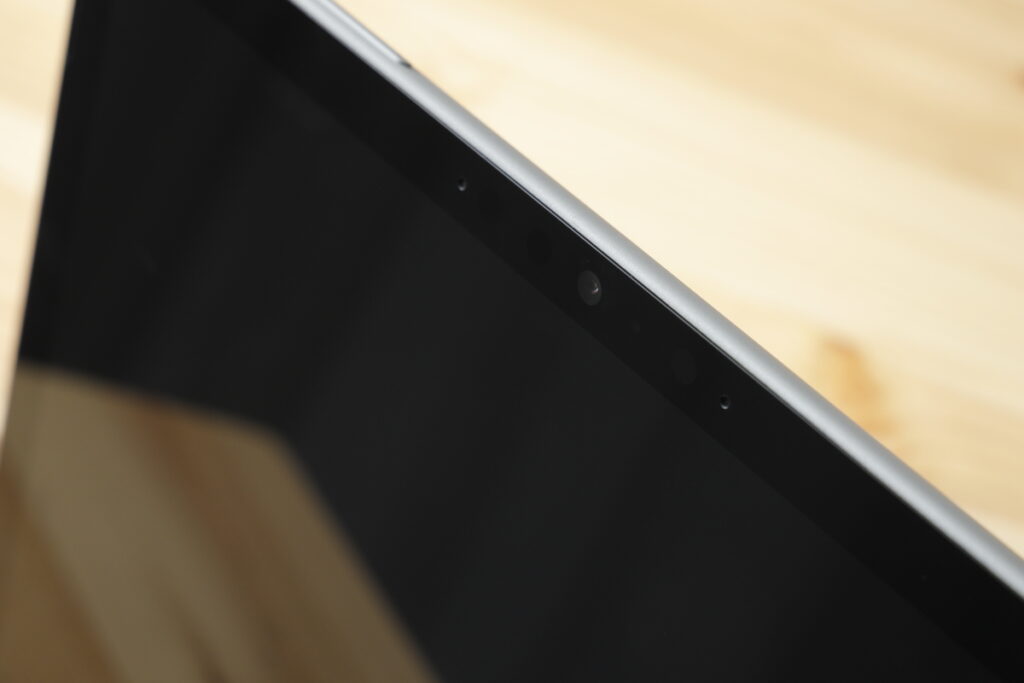

Windows Hello 顔認証にも対応しています。
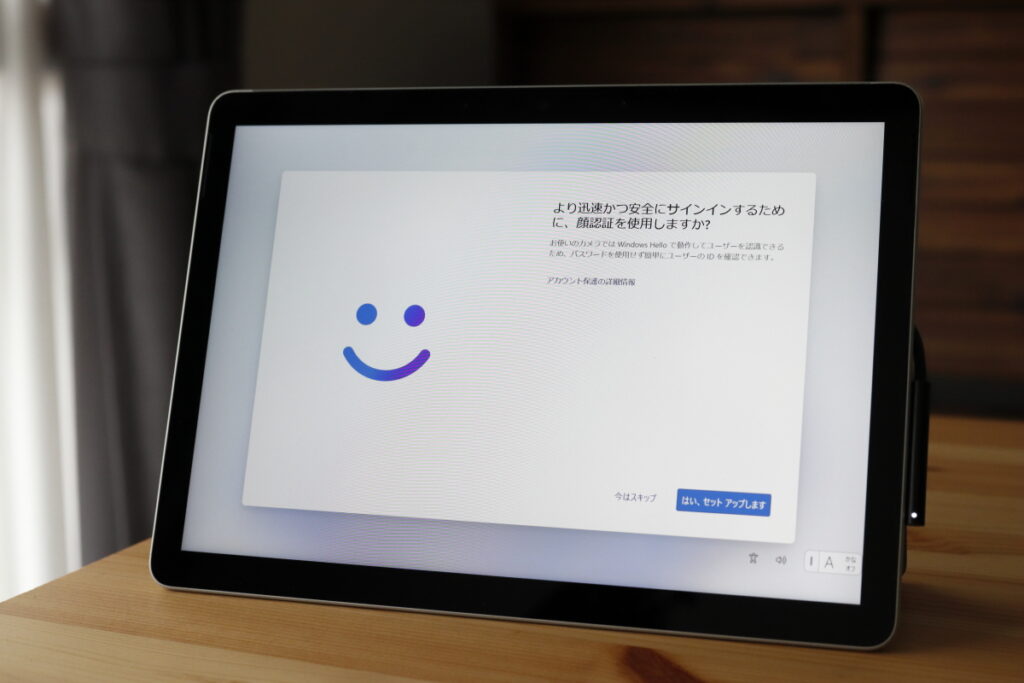
Windows Hello の顔認証は精度が高く、スムーズなサインインができるので個人的には指紋認証より気に入っています。ただし、最近はマスクをすることが多いので出先だとけっきょくPINのパスワードを入力することが多いかもしれません。
主なアクセサリー
Microsoft の Surface シリーズにはさまざまな周辺アクセサリーが用意されています。主なものを紹介します。
Surface Go タイプ カバー

キーボードカバーはとても便利。ノートPCとして使うなら必須のアクセサリーです。質感がよく、カラーバリエーションもあります。
英字配列のバージョンもあります。
Surface ペン

タッチスクリーンを活用するなら Surface ペンがおすすめです。文字やイラストを描きやすくなります。Surface Go をタブレットとして使うならぜひ手に入れたいアクセサリーです。ペンの側面ボタン長押しが右クリックになったり、ペントップのボタンがショートカットとして使えるなどの機能性もあります。
そのほかにもマイクロソフト純正の周辺機器が豊富でマウスやUSB-Cドック、ヘッドフォンなどもあります。
参考:Surface Go アクセサリ – Microsoft Store
【Microsoft Store 限定】Surface Go 3 お得なまとめ買い
Surface Go 3 本体 (Office Home & Business 2021 搭載)と同時購入で Microsoft 365 Personal が 6,000 円 OFF、 Microsoft Complete 延長保証およびマウスやヘッドフォン等のアクセサリが 最大 20% OFF になるお買い得セットです。
インターフェイスはシンプル
インターフェイスはUSB-Cポートがひとつと、3.5 mm ヘッドホン ジャック、MicroSDXC カードリーダーがあります。

USB-Cのおかげで拡張性は存分にあります。このUSB-Cは充電や給電、映像出力にも使用可能です。SSDやUSB-Cドックを繋ぐなど、さまざまな周辺機器を使えます。

イヤフォン用の端子があるのでヘッドフォンを接続することも可能。マイク付きのヘッドセットなら快適にビデオ会議もできて便利ですね(Surface Go 3本体にもマイクとスピーカーは搭載されています)。



充電器・バッテリーの持続時間
付属の充電器は比較的小さなものです。出力は24W、電源のプラグはおりたためるようになっているので持ち運びしやすいです。

また電源を接続するコネクタは「Surface Connect ポート」と呼ばれるマグネットで接続するものです。

マグネット式の電源ケーブルは手軽に接続できるほか、誤ってケーブルをひっぱってしまったときにケーブルが抜けて、パソコン本体が巻き添えをくわない賢い仕組みです。
バッテリー駆動時間は、最大 11 時間(公式の仕様書の数値)です。移動時間やすきま時間でカフェで作業するくらいのわたしの使い方ならバッテリー駆動だけで一日もちました。
ちなみに初期状態だと「スマート充電」という機能でバッテリーが80%までしか充電されないセーブモードになっていました。バッテリーの寿命を長持ちさせるための機能のようです。80%で問題なければそのままでかまいませんが、バッテリー持続時間が物足りない場合はこの「スマート充電」を停止しましょう。
参考:Surface でのスマート充電 – Microsoft サポート
またPD対応のUSB-Cケーブルと充電器で充電することもできます。

最近はUSB-Cで充電するガジェットが増えているので、Surface Go 3もそれにあわせてUSB-C充電器で統一してしまっても便利かもしれません。
またUSB-Cは小型で高出力の充電器が多いので、純正よりも小型の充電器に代替可能です。

筆者がSurface Go 3 で動作確認した充電器
- Surface Go 3 純正電源アダプター 24W
- Anker PowerPort III Nano 20W
- DIGIFORCE 20W PD 充電器
- DIGIFORCE 65W PD 充電器
- RAVPower 61W USB-C 急速充電器
※わたしが確認したかぎりでは20Wの充電器でも充電可能でしたが、純正は24Wなので場合によってはわずかに電力が足りず適切に充電できないかもしれません。
追記:Surface の 「Surface Connect ポート」を活用しながら、純正充電器よりも小型・軽量のシステムで運用したい場合は CIO の Surface用充電ケーブルを試しても良いかもしれません。
この充電ケーブルと上で紹介したようなUSB-C充電器を組み合わせればかなりコンパクトになります。


上の画像はSurface Pro 7です。
ちなみにCIOのモバイルバッテリーも Surface の充電におすすめです。

対応モニターからの給電にも対応しています。

わたしが動作確認したのは「LG 27UK850-W」です。
参考:Macで写真・動画編集する4Kディスプレイならこれ!LG 27UK850-W購入レビュー
フォトグラファー&ライターの視点で使ってみた感想
次にわたしが実際に使ってみて感じたSurface Go 3の魅力と欠点について、より主観的なレビューをお伝えします。
仕事にも遊びにも使えてうれしい
筆者はカメラをもって撮影に出かけたり、文章を書く仕事をしています。Surface Go 3 を仕事道具として使ってみたり、よりプライベートなシチュエーションでも使い勝手を試してみました。
まず思ったのは持ち運びにちょうど良いサイズだということ。Surface Proシリーズなどと比べるとGoのほうが小さいのでより気軽にタブレットぽく使いやすいです。

スリングバッグのような小さめのカバンでも入ります。

携行しやすいメリットを活かして、撮影で外出の際に Surface Go 3 を一緒に持って行ってみました。移動時間を利用して撮影した写真をSurfaceにとりこんで、写真のセレクトと、簡単な編集・RAW現像を行いました。
USB-CがあるのでSDカードリーダーを使ってデータの取り込みは高速で行うことができます。またわたしがふだん写真の編集によく使っているキヤノン DPP4 や DxO PhotoLab などのソフトもふつうに使えました。
撮影した写真のバックアップを出先で確保できることや、すきま時間を利用した写真のセレクトができるだけでも Surface Go 3 を持ち出したメリットを感じることができました。写真の編集がどれだけ快適にできるか不安でしたが、ソフトが固まるようなこともなく使えたのでホッとしました。
タッチパネルを利用して、写真の部分補正をするような処理も直感的に行えます。

画像編集、イラスト制作はかんたんなレベルならありだと思いました。高画素の写真ファイルを編集したり、凝った編集をたくさん現像するにはややスペック不足でストレスを感じます。
もちろん文章も書けます。オフィスソフトや書類作成もオーケーです。タイプカバーがあれば出先で文章を書く仕事も可能ですね。

漫画を読むのにも Surface Go 3 を使ってみました。わたしはKindle の漫画を読むのが好きなのでちょうどよいと思いました。

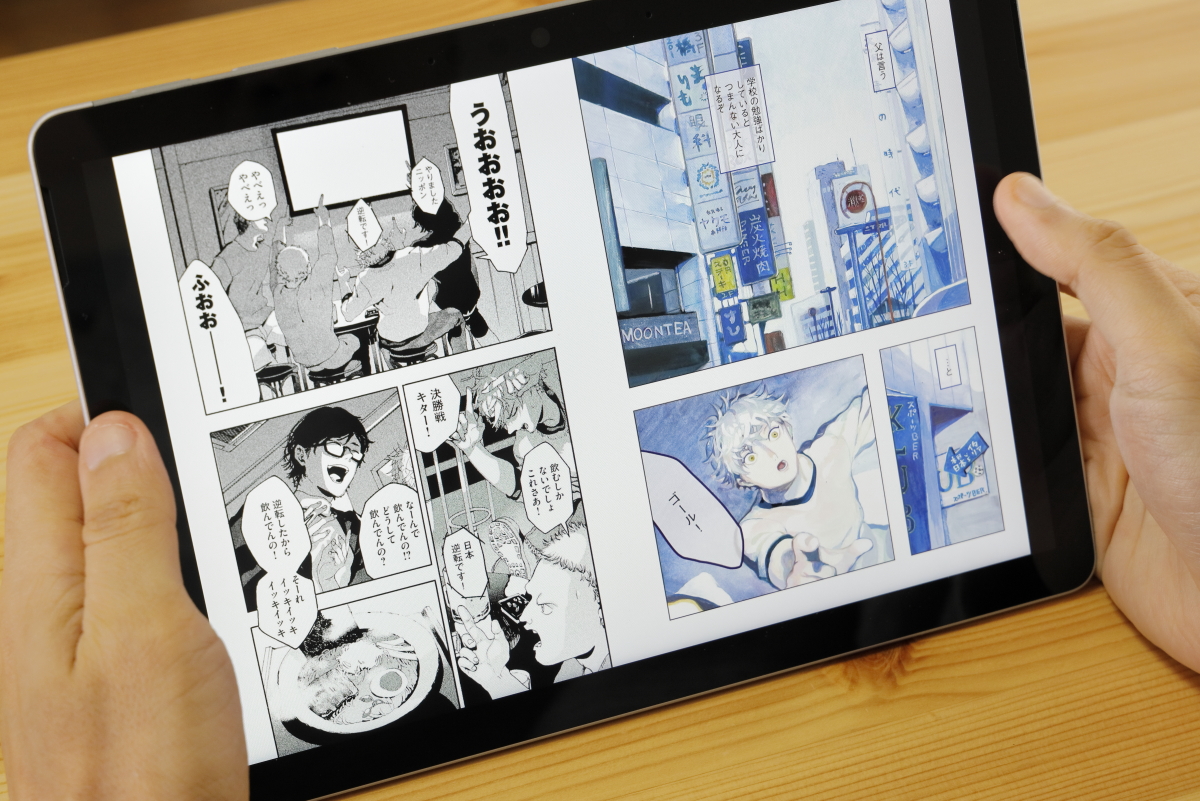
画像:『ブルーピリオド(1)山口つばさ アフタヌーンコミックス』
ただしWindows向けに最適化された電子書籍用のアプリケーションは少ないので、じぶんの読みたいものが対応しているかどうかは要確認。Kindleの漫画ならブラウザで読めるので、ショートカットをつくっておけば手軽に開いて読むことができます。
ここが好き!
Surface Go 3 について個人的に特に気に入ったポイントについて書き出してみました。
- Windows PCをタブレット的に気楽に使える、つまりWindowsのソフトやブラウザが使える、タブレットにありがちな特殊な仕様や制約がない。
- 単独で自立する、片手で持てて持ち出しやすいサイズ。
- ディスプレイがきれいで動画視聴や写真鑑賞にはとても良い。
- ウェブカム(カメラ)の画質良し。
わたしは PC は MacBook Pro も使うし、タブレットは Amazon の Fire シリーズや Kindle シリーズも使います。ですが、メイン PC が Windows のデスクトップということもあってけっきょく一番なじむのは Windows OS です。
なので Windows OS がつかえるタブレットという意味で Surface Go 3 は非常におもしろくて魅力的なデバイスです。カバーがなくても自立して使えることもあって、ほかのタブレットにない独自の強みもあります。わたしは以前から Surface Pro 7 を所有していたもののそこまでタブレット的には使えてなかったので、今回 Surface Go 3 を使う機会を得たことで改めて Surface の魅力を再認識できました。
ソフトウェアキーボードも使用可能。たくさん文章を書くわけでなければアクセサリーのキーボードがなくても困りません。
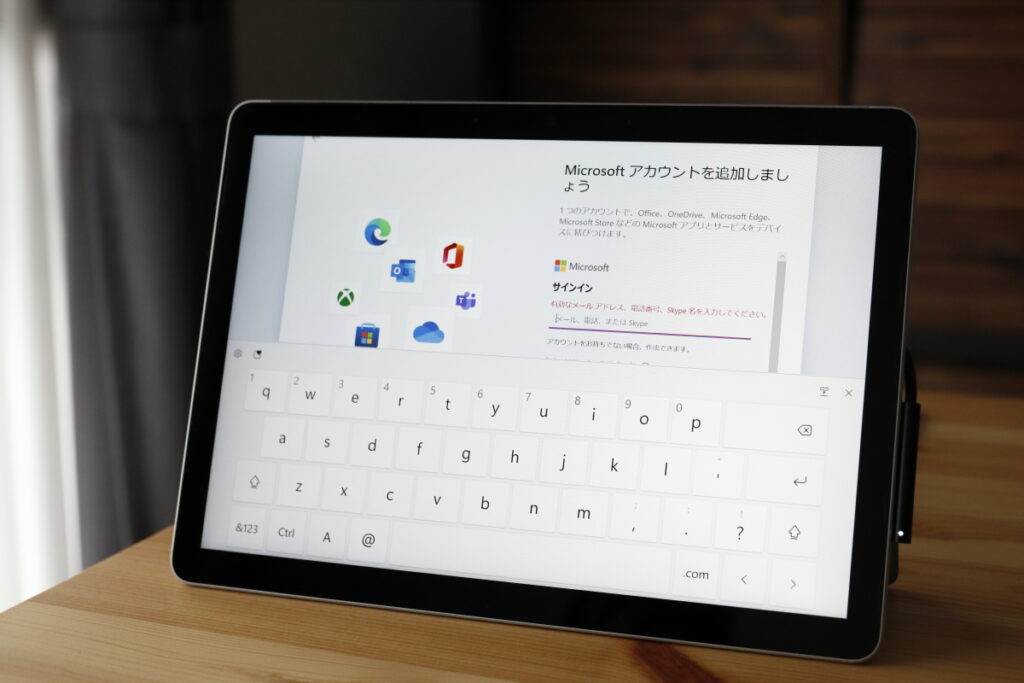
Surface の良さのひとつにディスプレイの美しさもあると思います。色域もひろくて、筆者が i1Displa Pro で計測したところ sRGB を99%カバー。非常に優秀です。動画の視聴や写真の鑑賞においてディスプレイはとても大事にしているのでここも評価できます。
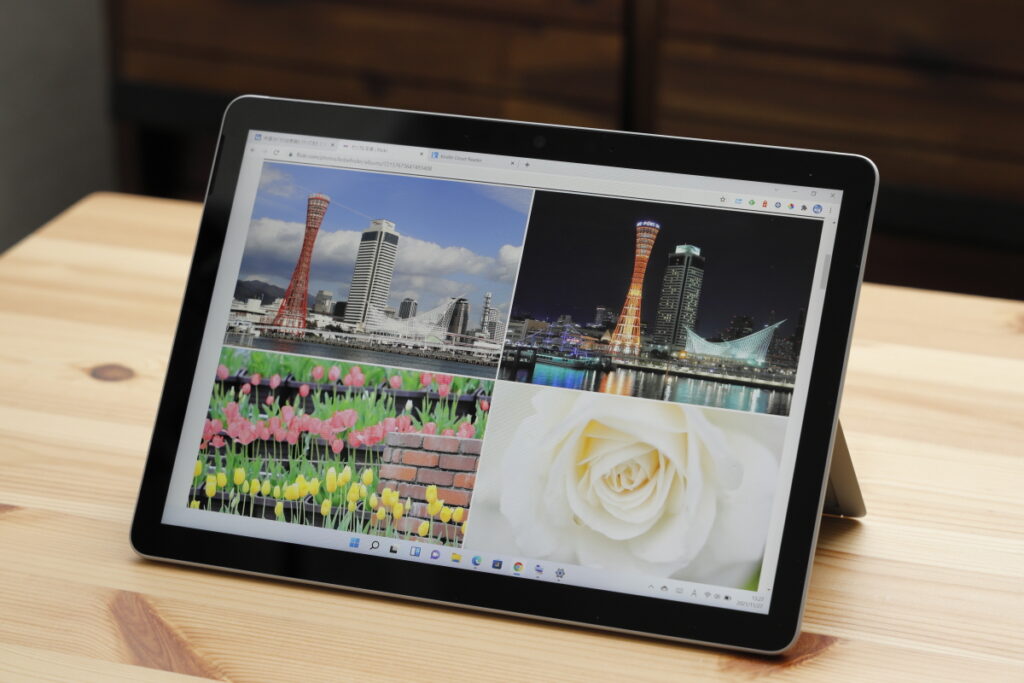
そしてウェブカメラの画質が良いのも Surface シリーズの魅力のひとつだと思います。最近はビデオ会議の機会が増えたこともあって、ノートパソコンのウェブカメラの画質も気にするようになりました。主観の評価ではありますが、ノートPC搭載のウェブカメラのなかでは Surface Go 3 のカメラは質が高い印象です。人の肌が健康的な色で写ってコントラストのバランスも良くて気持ちのよい見映えになると感じました。

ここはイマイチ!
Surface Go 3 について個人的に不安に思った点は以下の通りです。
- キーボードがやや窮屈
- ディスプレイは好みが分かれそう、光沢のあるグレアタイプなのが個人的には惜しい
- ノートPCとしてはごく平凡な性能なので、動画編集など本格的な重たい作業には不向き
個人的な不満点はキーボードの使い心地です。Surface Go シリーズ用のアクセサリーのキーボードはキーの間隔が狭めでわたしにはすこし使いにくく感じました。

Surface Pro でキーボードが使いにくいと感じたことは特になかったのですが、Surface Go だとあまり快適には思えませんでした。

筆者はこの記事のような文章を書く仕事をしています。それなりの分量を書くためにキーボードの打ちやすさについてはどうしてもシビアに見てしまいます。すきま時間に文章を書くくらいならSurface Go 3でも間に合いますが、長時間の使用にはつらいと感じました。
わたしの手のサイズは男性だとふつうか、やや大きいほうだと思います。女性や子どもなど、手の小さな人ならあまり気にならないかもしれません。
また Surface Go 3 のディスプレイは光沢のあるグレアタイプを採用しています。グレアディスプレイは映像がきれいに見えるメリットがある反面、映り込みや光の反射をまねくデメリットもあります。
わたしがSurface Go 3 を使っているときも、場所によってはディスプレイに光が反射して見づらいと感じたシーンが何度かありました。ディスプレイの品質は高いものの画面がキラキラしていると集中力をそがれてしまうので、できれば反射の少ないノングレアタイプのディスプレイのほうがよかったです。
最後にSurface Go 3 の処理能力について。ノートPCとしてはごく平凡なスペックです。クリエイター向けやゲーミング用などのハイエンドPCには及ばないので、重たい作業には不向きです。
具体的に言うと Surface Go 3 で動画編集は難しいです。わたしが普段つかっている動画編集ソフトの DaVinci Resolve をテストしてみました。ソフトは起動して動くものの、編集していると動作がかくついてしまうので、編集作業にはかなりストレスがたまります。FHD 30Pの素材ですでにつらいです。がんばって4K映像の編集テストもしましたが苦行でした。
Surface Go 3 のスペック的に動画編集は厳しく、ここはアップルの iPad にかなわないところだと思います。最近の iPad は対応のアプリさえ使えばかなりスムーズな動画編集が可能です。もしタブレットで動画編集したいのであれば個人的には iPad をおすすめします。
どのモデルやオプションの購入がおすすめか
Surface Go 3 は個人向けでは2種類が販売されています。筆者が使わせてもらったのはグレードの高いほうのモデル(メモリ8GB、SSD 128GB)です。
表:Surface Go 3 の種類と仕様
| OS | Windows 11 | |
|---|---|---|
| CPU | インテル Pentium 6500Y | |
| メモリ | 4GB | 8GB |
| ストレージ | 64GB eMMC | 128GB SSD |
| カラー | プラチナ | |
| 備考 | Office Home & Business 2021 が標準付属 | |
| 発売日 | 2021年10月5日 | |
| 価格* | 65,780円(税込) | 85,580円(税込) |
*2021年12月3日時点の価格
個人的にはメモリ8GB、SSD 128GBのほうの高いほうのモデルをおすすめします。メモリが4GBほどだと複数のソフトを同時起動したときに処理が追いつかない可能性が高いです。またストレージのスピードも容量も大きな差があるので、128GB SSDのほうが断然良いです。
PCに詳しい人が使い方を割り切ったうえで安いほうのモデルを買うのはアリだと思いますが、一般的にはせっかくSurfaceを買うならグレードの高いほうが安心でおすすめです。
また Surface はマイクロソフトの製品なので、オフィスソフトが標準で付属します。一応オプションで Microsoft 365 も選べますが、それをつけなくてもOffice Home & Business 2021が標準で付属します。ほとんどの人は Microsoft 365 をつける必要はないと思います。
アクセサリーはさまざまなものがありますが、ペンとキーボードのタイプカバーは特に便利なので一緒の購入がおすすめです。
Microsoft 公式のストアで Surface Go 3 を注文すると、同時購入でペンやタイプカバー等のアクセサリーや延長保証が 最大 20% OFF になってお得です。
総評
Surface Go 3 は、タブレットとノートPCの機能がうまく融合されているデバイスです。非常に完成度が高くコンパクトなサイズ感が合う人にはおすすめの機種です。
さすがマイクロソフト製といったところで、全体的に品質の高さを感じさせるつくり。そしてWindows OSを使えるタブレット端末という点でとてもユニークで貴重な製品です。パソコンの扱いを覚えたい初心者や子ども向けにもちょうど良いです(セキュリティを意識したSモードも搭載)。
注意すべきなのは、よくもわるくもモバイル向けの製品ということです。タブレット寄りのデバイスなので本格的な高級ノートPCと比べるとスペック的に物足りないところがあるかもしれません。
仕事でつかう場合はサブPCや軽い作業専用の端末としての利用をおすすめします。あるいは動画視聴などの遊び用途や、子ども用、パソコン初心者さん向けに相性の良いノートPCです。
公式ウェブサイト:Surface Go 3 – 最もポータブルな 2-in-1 タブレット & ノート PC – Microsoft Surface
動画レビュー
YouTubeで動画レビューもしています。
当サイトをご覧いただきありがとうございます!
「神戸ファインダー」は豊富な写真と動画で神戸の魅力を発信するブログ型情報ウェブサイトです。サイト運営者Akiが気になるカメラや関連機材についても国内外から情報を集め記事にしています。
記事を気に入っていただけましたらSNSでシェアをよろしくお願いします。
Facebook、Twitter、YouTube、Instagramなどでも情報発信していますのでフォローよろしくお願いいたします。シェアとフォローは下のボタンからご利用いただけます。









